Работа с историей назначений грузовика
История назначений
Для работы с назначениями кликните на пункт меню «Автопарк» и выберите подпункт «Грузовики». На странице с таблицей грузовиков кликните на ссылку с регистрационным номером необходимого Вам грузовика. На странице с профилем грузовика кликните на вкладку «Назначения».
Блок «Назначения» включает таблицу со следующими колонками:
- Водители — водители системы, которые были назначены на грузовик.
- Назначен — дата и время назначения водителя на грузовик.
- Снят — дата и время снятия назначения водителя с грузовика.
- Комментарий — через ячейку колонки Вы можете открыть историю сообщений водителя, которые были оставлены во время принятия транспортного средства.
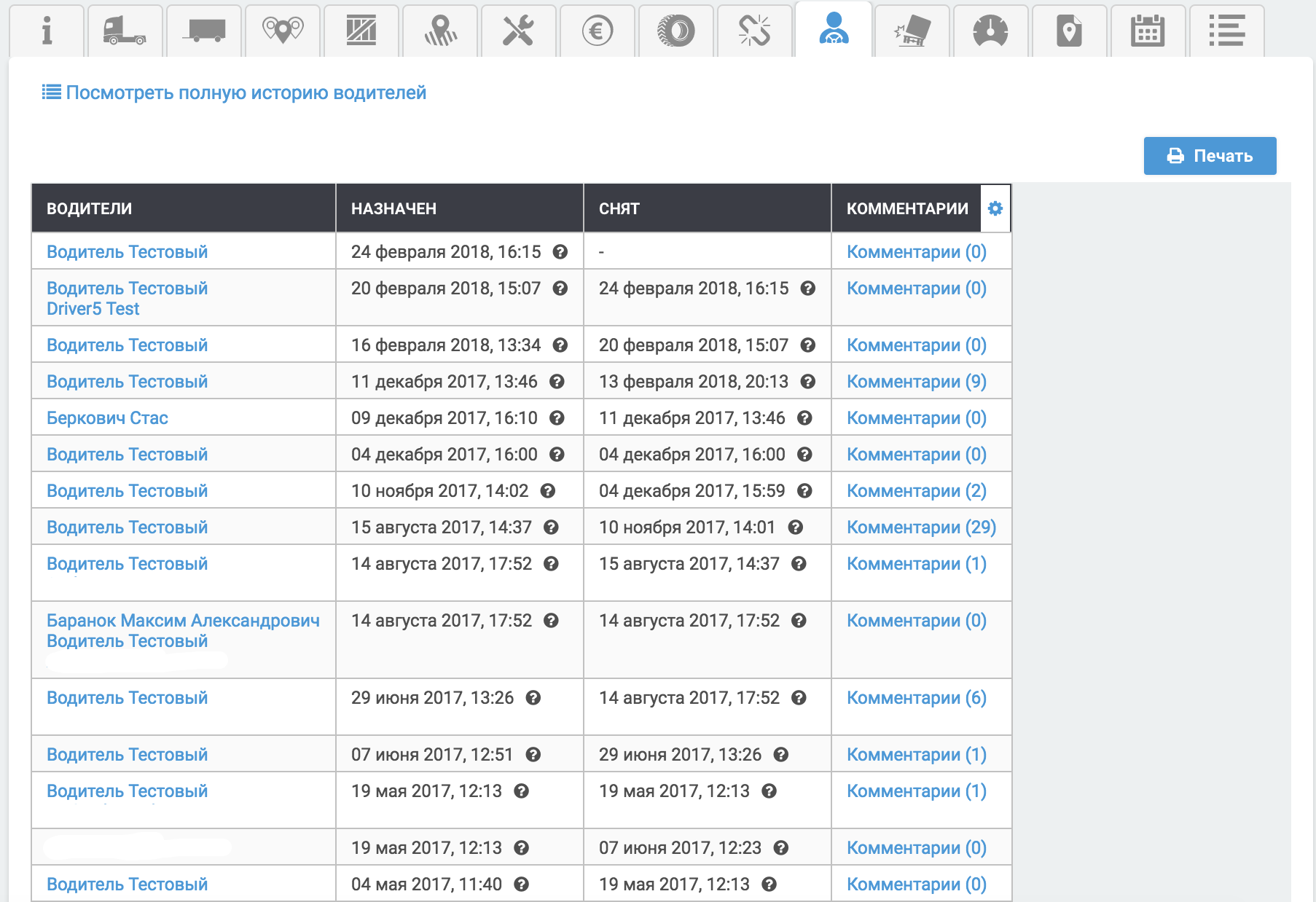
Для просмотра способа назначения водителя на грузовик наведите курсор на иконку «?». В системе есть несколько способов назначений:
- Ручной — водитель назначается на грузовик через форму назначения системы.
- По считыванию тахокарты — водитель назначается на грузовик по считыванию тахокарты прибором.
- По прикладыванию iButton — водитель назначается на грузовик по прикладыванию iButton к считывателю.
Как назначить водителя на транспортное средство?
Для назначения водителя на транспортное средство кликните на пункт меню «Автопарк» и выберите подпункт «Грузовики». На странице с таблицей грузовиков кликните на ссылку с регистрационным номером необходимого Вам грузовика. В блоке водителя кликните на кнопку «Назначить водителя».
Форма «Назначение водителя» включает следующие поля:
- Водитель — обязательное поле. Укажите водителя системы, которого Вы хотели бы назначить на транспортное средство.
- Назначить — обязательное поле. В поле указывается дата и время назначения водителя. Информация соответствует дате и времени остановок или стоянок транспортного средства.
Как снять водителя с транспортного средства?
Для снятия водителя с транспортного средства кликните на пункт меню «Автопарк» и выберите подпункт «Грузовики». На странице с таблицей грузовиков кликните на ссылку с регистрационным номером необходимого Вам грузовика. В блоке водителя кликните на кнопку «Снять водителя».
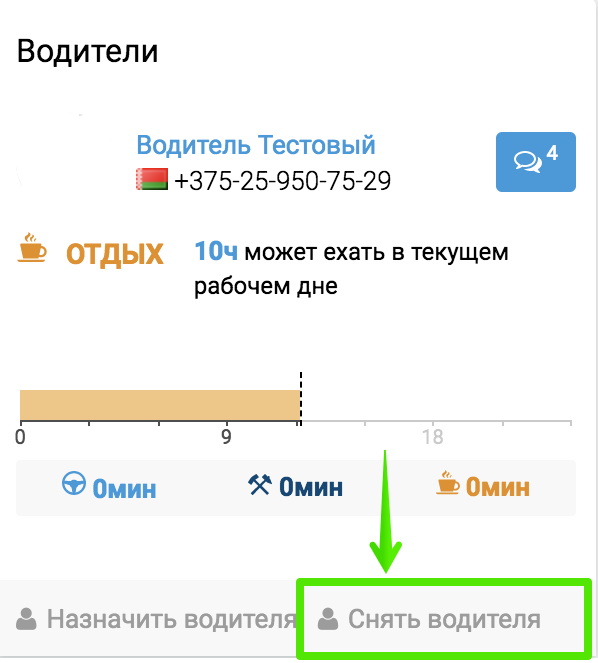
Форма «Снять водителя» включает следующие поля:
- Водитель — обязательное поле. В поле отображается фамилия и имя водителя, который будет снят с транспортного средства.
- Снять — обязательное поле. В поле указывается дата и время снятия водителя. Информация соответствует дате и времени остановок или стоянок транспортного средства.
Сервис поддержки клиентов работает на платформе UserEcho
